Se iPhone non si connette al WiFi, con questa guida avrai a disposizione una serie di rimedi per correggere il problema.

Indice
In teoria, le connessioni wireless su iPhone e iPad non dovrebbero dare problemi, ma in rari casi potresti notare dei rallentamenti o, peggio, dei malfunzionamenti del WiFi non sempre legati direttamente a iOS.
Ecco i passaggi da seguire nel caso di problemi al WiFi.
Attiva e disattiva il WiFi
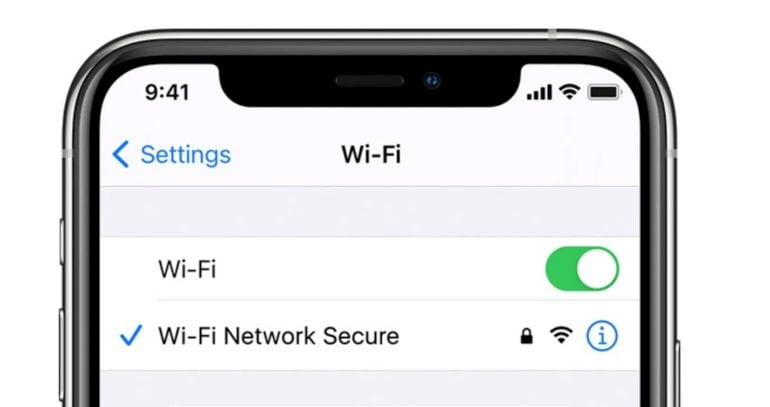
Questa è una soluzione piuttosto semplice, ma rimarrai sorpreso dalla frequenza con cui la disattivazione e la riaccensione del WiFi potrà risolvere il problema:
- Apri Impostazioni
- Clicca su WiFi
- Disattiva e riattiva l’interruttore a destra della voce WiFi
Network corretto?
Se nella tua casa, in ufficio o in qualsiasi altro luogo ci sono più reti WiFi a cui il tuo iPhone potrebbe connettersi, assicurati che il dispositivo sia collegato alla rete giusta, ad esempio quella più vicina e con il segnale migliore. Non sempre iOS riesce a gestire bene le migliori reti WiFi a cui collegarsi.
- Apri Impostazioni
- Clicca su WiFi
- Seleziona la migliore rete dalla voce Altre reti
Aggiornamento iOS
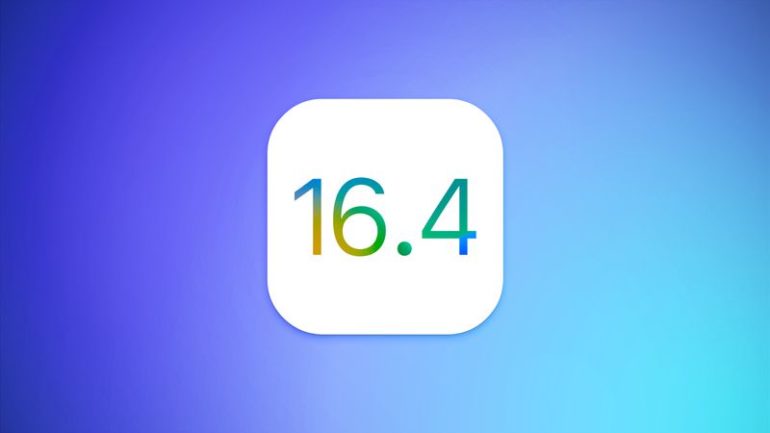
Vecchie versioni del sistema operativo potrebbero avere bug che in alcuni casi provocano problemi anche con le connessioni Wi-Fi. Assicurati di avere l’ultima versione di iOS:
- Vai in Impostazioni
- Clicca su Generali
- Seleziona Aggiornamento Software
- Se è disponibile un nuovo update, procedi con l’installazione
Ripristinare le impostazioni di rete e del WiFi
Il ripristino può essere fastidioso perché dovrai inserire nuovamente le password di accesso alle tue reti WiFi e riassociare i dispositivi Bluetooth, ma in alcuni casi può essere la soluzione migliore:
- Vai in Impostazioni
- Clicca su Generali
- Seleziona Ripristina
- Clicca su Ripristina impostazioni rete
- Conferma
Il router WiFi e le sue impostazioni

Se riscontri problemi con una rete specifica, è probabile che il problema sia legato al router e non all’iPhone. Seguendo il manuale specifico del tuo router, puoi accedere alle impostazioni del router e provare a riavviarlo o ripristinarlo.
Riavviare l’iPhone
Un’altra soluzione banale ma che spesso risolve molti problemi: il riavvio dell’iPhone.
Come riavviare iPhone X e iPhone 11:
- Tieni premuto un tasto del volume e il tasto laterale finché non visualizzi il cursore di spegnimento
- Trascina il cursore, poi aspetta 30 secondi che si spenga il dispositivo
- Per riaccendere il dispositivo, tieni premuto il tasto laterale (sul lato destro dell’iPhone) finché non visualizzi il logo Apple
Come riavviare iPhone SE 2020, iPhone 8, 7 o 6:
- Tieni premuto il tasto laterale finché non visualizzi il cursore di spegnimento
- Trascina il cursore, poi aspetta 30 secondi che si spenga il dispositivo
- Per riaccendere il dispositivo, tieni premuto il tasto laterale finché non visualizzi il logo Apple
Come riavviare iPhone SE, iPhone 5 e modelli precedenti:
- Tieni premuto il tasto superiore finché non visualizzi il cursore di spegnimento
- Trascina il cursore, poi aspetta 30 secondi che si spenga il dispositivo
- Per riaccendere il dispositivo, tieni premuto il tasto superiore finché non visualizzi il logo Apple
Ripristino totale dello smartphone
Se dopo tutti i passaggi elencati non riesci ancora a far funzionare correttamente il WiFi sul tuo iPhone, procedi con un ripristino completo. Per farlo ti invitiamo a leggere la nostra guida completa al ripristino.
Contattare Apple per assistenza sul WiFi
Se il problema persiste, contatta l’assistenza Apple per capire come procedere.